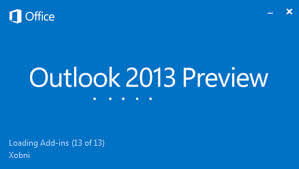
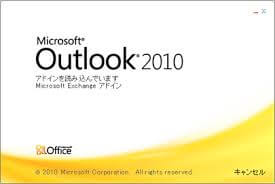
Outlookでは、パソコンの設定やプログラムの関係で、添付ファイルが開けないことがあります。また、添付ファイルが開けない原因に応じてエラーメッセージが表示されることがあります。
メッセージに従った対応をとることで、添付ファイルが開けるようになるかもしれません。
Outlook2010で表示されるメッセージ
「ファイル(ファイル名)を作成できません。…」と表示される場合
「ファイル(ファイル名)を作成できません。…」とメッセージが表示される場合は、Office 2010 Service Pack 1をダウンロードすることで、改善することがあります。
パソコンのシステムの種類に対応したOffice 2010 Service Pack 1をダウンロードして下さい。
Office 2010 Service Pack 1をダウンロードする方法については、以下のサイトを参照して下さい。
Microsoft office 2010 Service Pack (32bit版)
Microsoft office 2010 Service Pack (64bit版)
「このファイルを開けません」と表示される
「このファイルを開けません」とメッセージが表示される場合は、添付ファイルを表示するアプリケーションがパソコンにインストールされていない可能性があります。
その場合は、添付ファイルの表示に必要なアプリケーションをインストールして下さい。
アプリケーションがインストールされていても、添付ファイルの表示に使用するアプリケーションとして設定されていなければ、添付ファイルを直接開くことができません。
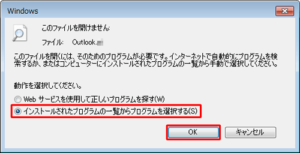
「インストールされたプログラムの一覧からプログラムを選択する」をクリックして「OK」をクリックし、添付ファイルの表示に使用するアプリケーションを設定してください。
Outlook2013で表示されるメッセージ
「この種類のファイル(拡張子名)を開くには、どのアプリを使用しますか?」と表示される
「この種類のファイル(拡張子名)を開くには、どのアプリを使用しますか?」とメッセージが表示される場合、
添付ファイルを表示するアプリケーションがパソコンにインストールされていない可能性があります。 また、インストールされていても、添付ファイルの表示に使用するアプリケーションとして設定されていなければ、メッセージが表示されます。
必要なアプリケーションをインストールするか、「その他のオプション」をクリックし、添付ファイルの表示に使用するアプリケーションを設定してください。
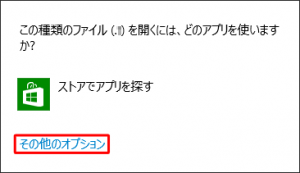
Outlook2010,2013で表示されるメッセージ
「次の添付ファイルは問題を引き起こす可能性があるため、利用できなくなりました」と表示される。
Outlook 2010,2013では、「.com、.exe、.mdb、.vbs」などの拡張子を持つファイルは、安全でない可能性のある添付ファイルとしてブロックされます。 ブロックされた場合は、「次の添付ファイルは問題を起こす可能性があるため、利用できなくなりました」というメッセージが表示されます。
この場合は、メールの送信者にファイルを圧縮してから再送信してもらう必要があります。
